Как да се възстанови изгубени или повредени DLL файл на Windows? Мога ли да направя това, без да се налага да преинсталирате операционната система?
Тим лястовица, бр. Айова
На първо място, да разбера кой от CAB-файлове на CD-ROM с магазините си Windows, необходими за възстановяване на DLL-файлове. CAB-файл е като ZIP-файл - той съдържа един или повече компресирани файлове. Ето как да се справят с подобен проблем в Windows и DOS.
За да разберете, когато се работи в Windows файла, поставете CD-ROM диск CD-ROM с разпространение или реанимация диск на Windows, щракнете два пъти върху "My Computer", а след това - с десния бутон върху CD-ROM диск и изберете опцията " Намиране ". Вашата кола ще бъде зададена в полето за търсене на "Къде да намерим". В "Name" въведете последователността * .cab, както и в "Намиране на текст", въведете името на липсващия или повредения файл и след това върху "Намиране".
Според списъка на резултатите от търсенето ще бъде завършването на CAB-файл, в рамките на която се изисква, за да ви DLL-файлове. Премахване на желания файл с двойно кликване върху CAB-файл, като че ли е една папка - отваряне на файла. Намерете желаната DLL-файла и кликнете два пъти върху него. В отворилия се диалогов прозорец, посочете местоположението на файла, който се възстановява, например, C: WindowsSystem.
В случай, че повредения файл няма да се позволява да стартирате Windows или OS не го пренапише, възстановяване на стария файл от DOS. За достъп до CD-ROM диск с помощта на стартираща дискета. Какво? Вие не можете да го направите? Създаване на момента! Изберете "Start? Настройка? Control Panel" и кликнете два пъти върху "Добавяне или премахване на програми". Сега изберете раздела "Startup Disk", щракнете върху "Създаване на Disk" и следвайте инструкциите на екрана.
Така че, поставете стартираща дискета в устройството, изберете "Start, Shut Down" и след това "Рестартирайте компютъра". В хода на рестартиране, ще бъде представен с менюто. Изберете го опция ", рестартирайте компютъра с CD-ROM» - и в крайна сметка ще видите DOS-промпт A>. Над него ще покаже буквата, съответстваща на вашия CD-ROM диск (вероятно за следващата, което обикновено се дължи на това във вашата система).
Когато бъдете подканени, тип х: - това е нова кола писмо от вашия CD-ROM, а след това върху. Въведете cdwin98 (за Windows 98) или cdwin9x (за Windows Me) и след това натиснете отново. Сега, поканата трябва да изглежда подобно E: win98. Въведете команда реж * .cab / р и натиснете. При последващото наименование да натиснете произволен бутон, натиснете + C.
Следващата команда ще бъде по-трудно. Въведете последователността на шаблона: екстракт / а / л в: windfowssystem topname.cab Dllname, където topname - името на файла, който се намира непосредствено след знака ".." в горната част на екрана, а Dllname - име на който искате да възстановите файла. В действителност тя ще изглежда по следния начин екстракт / а / л в: Windows система base4.cab winmm.dll. Уверете се, че всичко, което се отпечатва правилно, кликнете. Когато се появи запитване на екрана се появява отново, извадете дискетата и рестартиране. Вашият повреден файл, за да бъде възстановен.
Притиснати index.dat файлове в Windows Me
Как да се отървем от index.dat файлове в среда Windows Me?
Хосе М. Veloso, бр. Мичиган
index.dat файлове, поставени в папка C: Windows бисквитки и / или C: Windows временните интернет файлове, в зависимост от версията на Internet Explorer. Както можете да сърфирате в интернет, тези файлове се развиват, и единственият начин да се свие - да се даде команда, за да изтриете (в този случай, Windows автоматично ги пресъздава по-малко обемисти версия). Въпреки това, Windows система поддържа тези файлове са винаги отворени и поради това няма да е лесно да се унищожи index.dat.
Един от начините за премахване на файлове с данни - да се логнат в Windows като различен потребител. За да направите това, изберете "Start? Настройка? Control Panel" и стартирайте помощната програма "Потребители" (когато не се вижда, щракнете върху връзката "Вижте всички възможности Control Panel", разположени в лявата част на контролния панел).
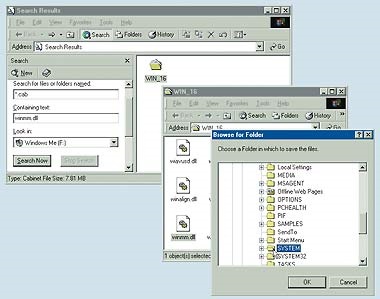
Вие искате да възстановите DLL файл? Търсенето може да ви помогне да определите къде се намира на компактдиска с разпределението на Windows
Ако системата е конфигурирана за един потребител, след като помощната програма за активиране, ще видите съветника екран резолюция мултиплейър настройки. Извършване на стъпките, предписани им създадете потребител, например, с името на Noindex (или в български стил ", Bezyndeksny") и не въведете парола за него. На "Лични настройки елементи" завой "заредената страница Web». След приключване на съветника, рестартирайте системата. Windows приключи сесията и след това можете да се регистрирате като потребител с име Noindex. Изберете "Start Излизане Noindex» и влезете в Windows под собственото си име. Системата ви информира, че сте по-рано не е било регистрирано в съответствие с него. Щракнете върху "Да" отново и влезте отново, влезте като Noindex.
Сега можете да изтриете всички index.dat файлове, различни от тези, предназначени за NOINDEX потребител. И тъй като последната не пътуват през мрежата, то index.dat файлове, няма да расте. Когато сте готови, излизайте и влезете в Windows под собственото си име.
Променете файл за преобразуване по подразбиране
Когато в Windows Me, I отворите папка или прозорец Explorer, файловете винаги са показани като големи икони, и всеки път, когато трябва да се по-специално промените изгледа на таблицата. Как да си направим системната папка по подразбиране за показване на една маса?
Ed Shnittsel, бр. Калифорния
Променете изгледа на папка на този, който ще ви костюм, направете вашия избор ( "Големи икони", "Таблица", "Миниатюри" и така нататък. Г.) В менюто "Изглед". След това разпространете резултат на всички папки, изберете "Tools? Folder Options", щракнете върху раздела "Преглед" и след това натиснете "Подобно на текущата папка".
Ако не искате да похарчите толкова много от площта на прозореца Explorer за описанието на файла, просто извадете описанието. В "Опции за папките", кликнете върху раздела "Общи", под "Презентационни папки като уеб страници" диалоговия прозорец, изберете "Използване на Windows класически папки" и кликнете OK.
Navzer Inzhinier Г., Ню Йорк. Texas
изберете "Файл, Импорт и Експорт" в Outlook. В първата страница на съветника за импортиране и експортиране, изберете "Export към файл" на следващия - "отделени със запетая стойности (Windows)». Съветникът може да ви помоля да инсталирате липсващата функция. Ако това се случи, ще трябва разпределение на офис на CD-ROM. На третия страница на помощника избира "Контакти" в четвъртия, посочете името на файла, както и на петия, щракнете върху "Finish".
Свързани статии
